Fiecare fișier care este utilizat în Windows 10 și alte versiuni ale sistemului de operare, are o extensie. txt. doc. exe. jpg și alte. Adesea, utilizatorii trebuie să învețe cum să modificați extensia de fișier în Windows 10, pentru a continua activitatea.
imagina
În mod implicit, Windows 10 extensii nu sunt vizibile. Prin urmare, pentru a le schimba, activați mai întâi pe ecran. Puteți face acest lucru în două moduri.
În fila Vizualizare,
- Pornește pe meniul Start, Windows Explorer, sau du-te la orice folder.
- Fila Vizualizare -> Afișare și ascundeți -> înlocuiți elementul „extensie de nume de fișier“ caseta de selectare.

În Opțiuni folder
- Pornește pe meniul Start, Windows Explorer, sau du-te la orice folder.
- Fila "View" -> Options -> Schimbare folder și opțiuni de căutare.
- Caseta „dosarul Setări“ -> tab-ul „View“ -> elimina elementul „Se ascund extensiile pentru tipurile de fișiere cunoscute“ caseta de selectare și confirmați.

Cum se schimbă
Modificarea extensiei posibil după ce a fost deschis.
Utilizarea meniului contextual
Cel mai simplu mod - utilizați meniul contextual.
- Selectați fișierul dorit -> click dreapta -> Redenumiți.
- Introduceți extensia dorită și confirmați acțiunea după fereastra de avertizare.

Important! Utilizați această metodă numai atunci când sunteți sigur că știi ce faci. Dacă apoi deschideți fișierul oprit, redenumiți-l înapoi.
fișiere de grup
- Du-te la folderul în care sunt stocate fișierele.
- SHIFT, apăsați click dreapta pe un loc gol într-un dosar -> Deschideți fereastra de comandă.
- În linia de comandă, lista de comanda: ren * .jpg * .png. în cazul în care:
- * .jpg - original;
- * .png - o extensie finită.

Important! Schimbarea va avea loc numai în acele fișiere care au coincis cu extinderea originalului specificat în comanda.
transformare
De multe ori, fișierul nu pornește programul, chiar și după extinderea modificării. Dar acest lucru nu este surprinzător, deoarece este destinat numai pentru a se potrivi programul executabil. Fișierul în sine este determinată de conținutul.
În cazul în care formatul de fișier nu este acceptat de programele instalate pe computer, conversia acesteia. În acest scop, sunt programe speciale. Le puteți găsi pe Internet. Acestea diferă în funcționalitate în funcție de sarcinile pe care le decid.
Salvarea cu o anumită extensie
Pentru a efectua modificări ale sistemului poate fi necesar să depună cu .bat sau gazde fără extensia .txt. Pentru a le crea, rula notebook-ul, menținând în același timp în „Salvare ca tip“ selectați „All Files“. Dacă este necesar, introduceți extensia corespunzătoare.
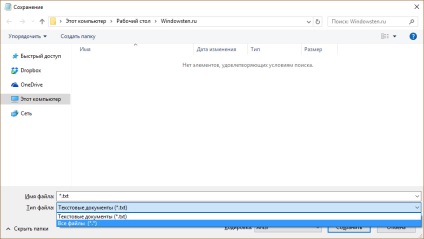
Modificarea extensiei este realizată folosind meniul contextual sau linia de comandă atunci când se lucrează cu un grup de fișiere. Dacă dispozitivul nu are programe, care sunt comparabile cu un anumit fișier, acesta poate fi convertit într-un format adecvat cu ajutorul unui software special.